По вопросам репетиторства по компьютерной графике (Autocad, Solidworks, Inventor, Компас), вы можете связаться любым удобным для вас способом в разделе Контакты. Подробное описание программ обучения и стоимость, вы можете посмотреть выбрав соответствующий курс. Обучение возможно очно и дистанционно.
- научиться использовать выражения для задания параметров при создании эскиза модели;
- получить навыки создания пользовательской библиотеки фрагментов с возможностью изменять параметры.
2 Содержание
- создать пользовательскую библиотеку фрагмента на примере профиля отверстия;
- создать параметрическую модель детали корпуса с отверстием, вставленным из своей библиотеки фрагментов по варианту, предложенному преподавателем.
8.3.1 Создание параметрического фрагмента
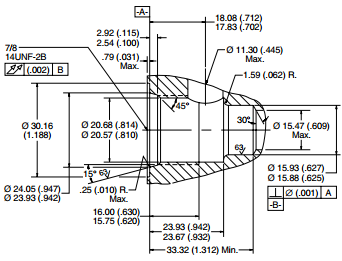
Рис. 1.1. Чертеж отверстия

- Создайте эскиз профиля будущего отверстия. Не забудьте проверить включен ли на панели Текущее состояние⇒Параметрический режим.
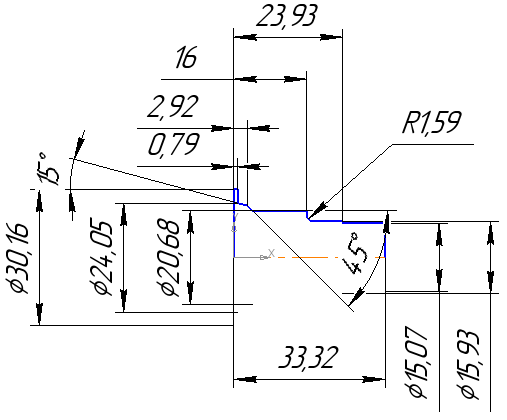
Рис. 1.2. Эскиз отверстия

- Проставьте размеры. Вызовите панель Настройка⇒Панели⇒Переменные. Панель появится как вкладка дерева построения. Всем размерам программа назначает имена переменных по шаблону V1… Создайте в главном разделе (под строкой имени файла), например, 10 параметров, задайте им имена и значения. Примените к ним статус Внешняя, для чего, выделите имена новых параметров, вызовите контекстное меню по ПКМ и выберите Внешняя. В разделе Переменные размеров (ниже главного), назначьте некоторым переменным размеров значения новых параметров, например, на рис. 1.3 — V2=d
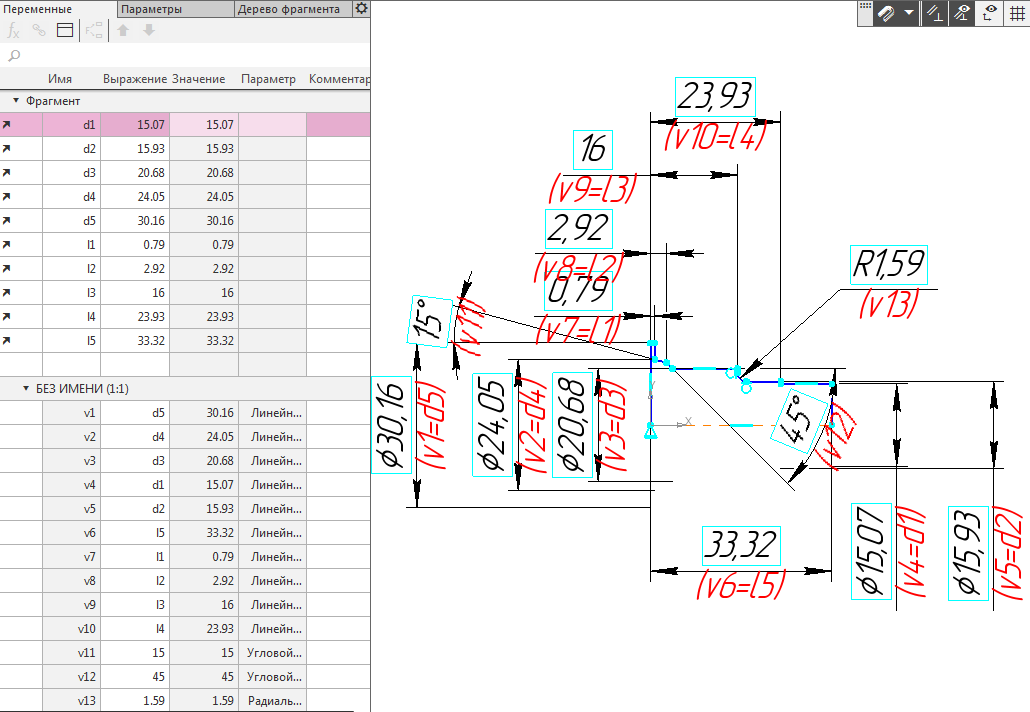
Рис. 1.3. Создание новых параметров
- Сохраните файл фрагмента (*.frw).
- Запустите Редактор библиотек, используя команду главного меню Приложения⇒Утилиты⇒Редактор библиотек КОМПАС-3D. Появится диалоговое окно редактора библиотек.
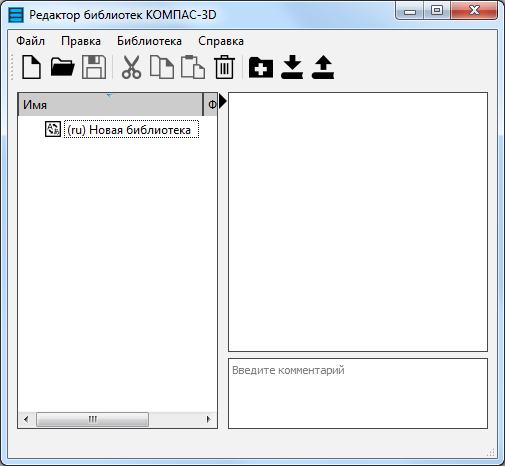
Рис. 1.4. Редактор библиотек
- Переименуйте библиотеку, например, Библиотека отверстий Cavity. Создайте папкуОтверстия 1, нажав на кнопку
 . Нажмите кнопку Добавить элемент
. Нажмите кнопку Добавить элемент . Выберите файл сохраненного фрагмента. Сохраните библиотеку. Закройте окно редактора.
. Выберите файл сохраненного фрагмента. Сохраните библиотеку. Закройте окно редактора.
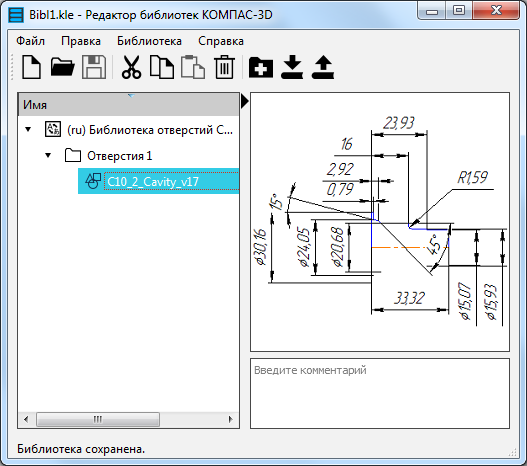
Перечень элементов ПЭ3 в Компас-3D
Рис. 1.5. Создание библиотеки элементов
- Созданную новую библиотеку необходимо добавить в конфигурацию. Вызовите команду Настройка⇒Конфигуратор. На экране появляется диалог Конфигуратор.
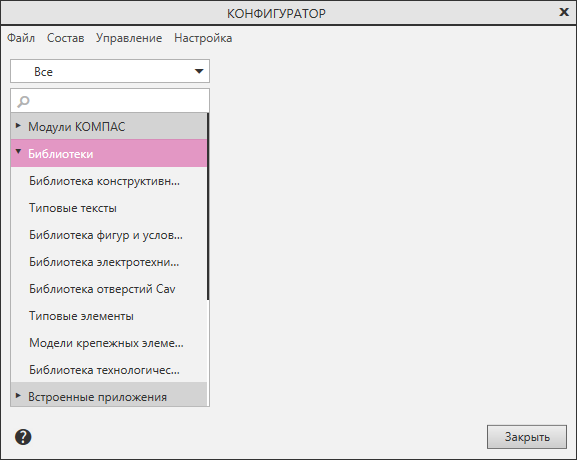
Рис. 1.6. Окно Конфигуратора
- В Конфигураторе вызовите команду Состав⇒Добавить библиотекиэлементов и в появившемся диалоге укажите созданную библиотеку. Закройте диалог Конфигуратор.
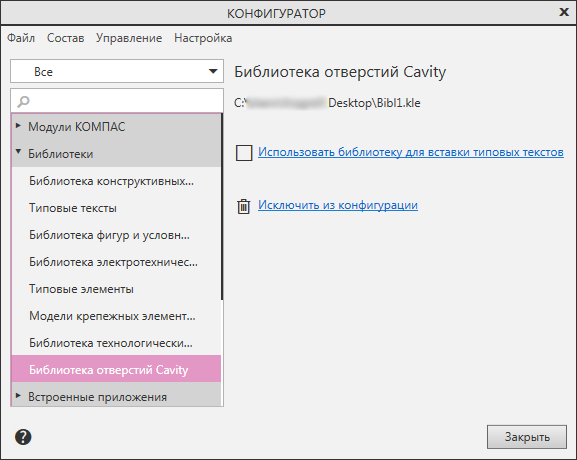
Рис. 1.7. Окно Конфигуратора с подключенной новой библиотекой
- Работа с библиотеками ведется на Панели библиотек. Для ее включения выберите команду Настройка⇒Панели⇒Библиотеки. Из списка выберите созданную библиотеку.
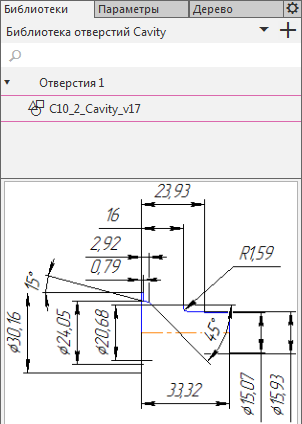
Рис. 1.8. Окно новой библиотеки
- Для вставки библиотечного фрагмента в эскиз, дважды щелкните на имени фрагмента (или перетащите его из окна библиотеки в окно эскиза), на панели свойств можно настроить и задать значения изменяемых параметров.

Рис. 1.9. Вставка библиотечного фрагмента в эскиз
- Результат выреза вращением.
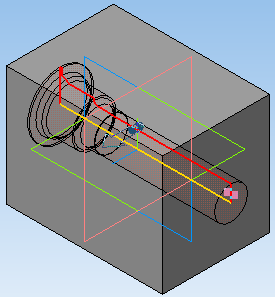
Рис. 1.10. Вырез вращением
8.3.2. Создание таблицы переменных
- Повторите пункты 4-7, задав другое имя библиотеке.
- В окне Переменные вызовите команду Таблица переменных, нажав на кнопку
 . В окне Таблица переменных нажмите кнопку Читать внешние переменные
. В окне Таблица переменных нажмите кнопку Читать внешние переменные . Появится строка со значениями внешних переменных, которые мы создавали в п. 2. Вставьте, используя команду Добавить строку ниже
. Появится строка со значениями внешних переменных, которые мы создавали в п. 2. Вставьте, используя команду Добавить строку ниже еще одну строку. В столбце Комментарии задайте название исполнений, в остальных столбцах измените значения переменных.
еще одну строку. В столбце Комментарии задайте название исполнений, в остальных столбцах измените значения переменных.
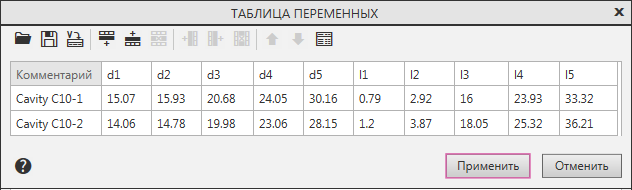
Рис. 1.11. Создание таблицы переменных
По вопросам репетиторства по компьютерной графике (Autocad, Solidworks, Inventor, Компас), вы можете связаться любым удобным для вас способом в разделе Контакты. Подробное описание программ обучения и стоимость, вы можете посмотреть выбрав соответствующий курс. Обучение возможно очно и дистанционно.
- Главная ›
- Компьютерная графика ›
- Уроки по КОМПАС-3D ›
- Создание пользовательской библиотеки фрагментов с изменяемыми параметрами
Лабораторная работа № 2 создание перечня элементов
Процесс выполнения работы ориентирован на приобретение студентами навыков по использованию современных программных средств для составления перечня элементов.
Обучение при выполнении работы осуществляется в процессе выполнения лабораторных заданий. Контроль усвоения полученных студентами знаний и навыков производится при защите полученных результатов.
2.3 Краткие теоретические сведения
Правила заполнения перечня элементов.
Перечень элементов выполняют или на первом листе схемы над основной надписью или в виде самостоятельного документа. Когда выполняется отдельным документом то ставится П и указывается наименование изделия и наименование документа «перечень документов», а в спецификации записывают после обозначения схемы (например сначала пишут ЯУИШ. 464511.007 Э3, затем ЯУИШ. 464511.007 ПЭ3)
Элементы записывают в перечень группами в алфавитном (латынь) порядке буквенных позиционных обозначений, в пределах каждой группы имеющие одинаковые буквенные позиционные обозначения элементы располагают по возрастанию порядковых номеров. Элементы с одинаковыми параметрами можно записать: R7, R8; С4- С8. На каждой строчке не писать наименование, а над группой написать: Резисторы МЛТ ГОСТ …, Резисторы СП ГОСТ …
В случае размещения перечня элементов на поле схемы он оформляется в виде таблицы с размерами, представленными на рис. 2.1.
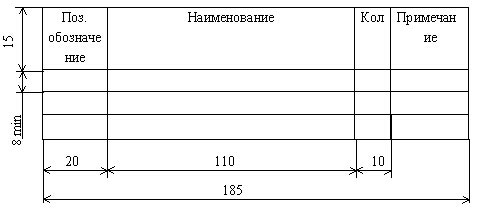
Рис. 2.1. Размеры таблицы перечня элементов
Перечень на разные ЭРЭ записываются следующим образом.
B41827-25В-47 мкФ 20% (B41827A5476M000) Epcos
Тип–Напряжение-Емкость-Допуск (номер кода заводского заказа (для отечественных ТУ)-Фирма
СС 0805-50В-0,1 мкФ10%-X7R (CC0805KRX7R9BB104) Yageo
Тип–Напряжение-Емкость-Допуск-Тип диэлектрика- (номер кода заводского заказа (для отечественных ТУ)-Фирма
LP2950CDT-5.0G ON Semiconductor
RC 0805-5,1 кOм 5% (RC0805JRF075K1) Yageo
Тип–Мощность-Сопротивление-Допуск- (номер кода заводского заказа (для отечественных ТУ)-Фирма
Диоды, соединители, транзисторы.
1N4148W PBF DC Components
2.4 Лабораторное задание
По составленной схеме на предыдущей работе необходимо создать перечень элементов. Для уточнения параметров перечня часто требуются поисковые операции и копирование документации на ЭРЭ.
Ниже приведен примерный перечень сайтов фирм, занимающихся продажей электронных компонентов и специализированных поисковых систем.
- http://www allcomponents.ru
- http://www.chipdip.ru
- http://www.platan.ru/
- http://www.promelec.ru/
Пример заполнения перечня элементов представлен на рис. 2.2
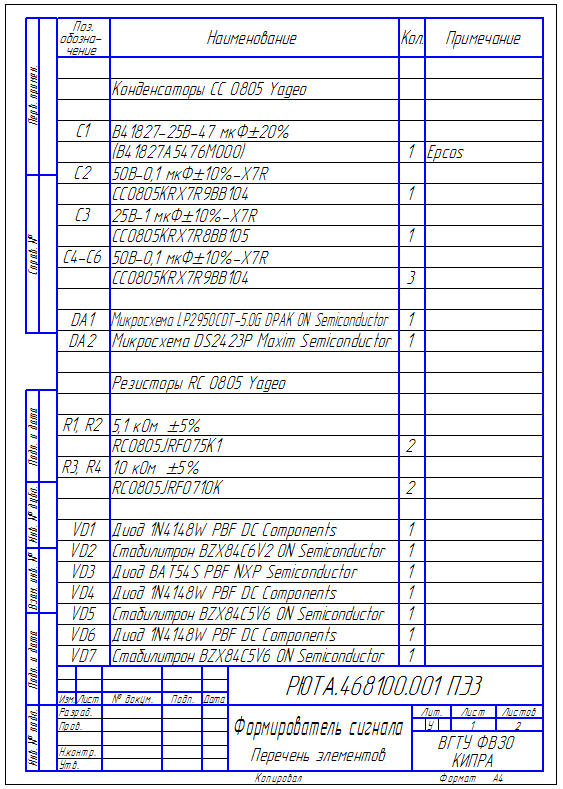
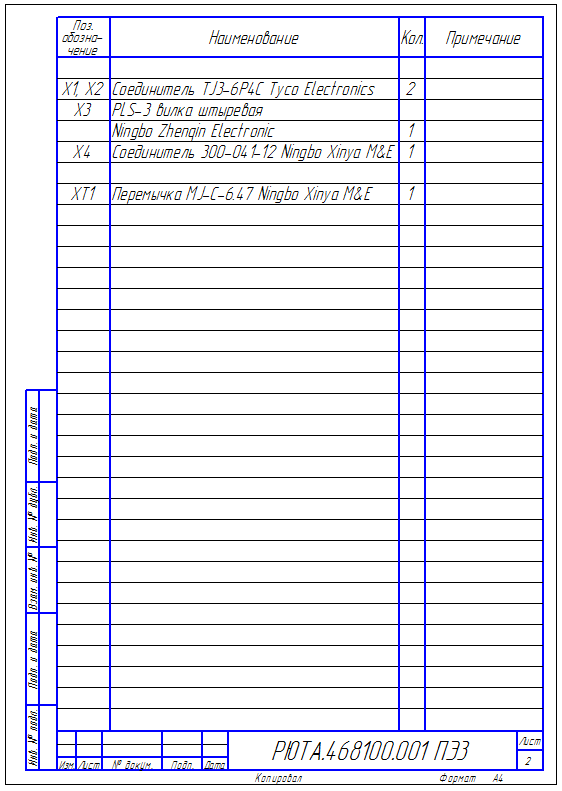
Рис. 2.2. Пример перечня элементов
2.5 Контрольные вопросы.
- Какие правила расположения компонентов в перечне элементов?
- Какие правила оформления конденсаторов в перечне элементов?
- Какие правила оформления резисторов в перечне элементов?
- Какие правила оформления полупроводниковых приборов в перечне элементов?
Создание эффективного перечня элементов в Компас 3D: обзор полезных инструментов и функций
Перечень элементов – это один из важнейших документов в проектной документации. Он представляет собой список всех частей и деталей, из которых состоит изделие. В программе Компас 3D есть несколько способов создания перечня элементов, которые могут значительно облегчить этот процесс.
Первый способ – использование функции «Системы пользовательской информации». Она позволяет создать таблицу, в которой можно указать все необходимые параметры для каждой детали – наименование, количество, материал, артикул и т.д. Эта таблица может быть добавлена в проект как отдельный лист или как блок на чертеже.
Второй способ – использование плагина «Спецификация». Он автоматически создает перечень элементов на основе открытых в проекте деталей, а также позволяет определить порядок сортировки элементов по различным параметрам.
Третий способ – использование функции «Спецификация в формате Excel». Она экспортирует список элементов в таблицу Excel, что позволяет более гибко настроить форматирование и распределение данных.
Независимо от выбранного способа, важно следить за точностью и полнотой данных в перечне элементов. Он должен ясно и понятно отображать все необходимые информации о изделии, чтобы облегчить процесс производства.
Создание перечня элементов в Компас 3D – задача несложная, но требующая внимательности и точности. При правильной организации процесса можно существенно сократить время и ресурсы, затрачиваемые на создание проектной документации.
Как легко создать перечень элементов в программе Компас.
Статья о том, как за несколько простых шагов в программе Компас создать оформленный перечень элементов с помощью табличной формы.
Если вы работаете в программе Компас и часто сталкиваетесь с созданием технической документации, то знание функции создания перечня элементов может значительно упростить вашу работу. С помощью перечня элементов можно быстро и точно описать все детали, их количество, размеры и массу, а также указать необходимые материалы.
Как создать перечень элементов в программе Компас? Сначала вам нужно выполнить следующие шаги:
1. Откройте документ, в котором необходимо создать перечень элементов.
2. В верхней панели нажмите на кнопку «Текстовые элементы» и выберите «Таблица» в выпадающем меню.
3. Определите количество строк и столбцов, которые необходимы в таблице, и нажмите «Создать».
После этого вы увидите, что на вашем листе появилась пустая таблица, которую нужно заполнить информацией. Для этого можно использовать команды для создания текстовых ячеек или скопировать информацию из другого документа. В любом случае, оформляя таблицу, не забывайте про ее читаемость и грамотную структуру.
Оформление таблицы также может включать применение форматирования к заголовкам столбцов и строк, внесение промежуточных итогов и т.д. Компас позволяет использовать современные инструменты для создания наиболее удобного и информативного перечня элементов.
По завершению работы, сохраните документ в формате, который легко передавать или отправлять на другие устройства. Использование перечня элементов в Компас позволяет облегчить процесс создания технической документации, сделав его более удобным и быстрым.
В заключение, советую использовать эту функцию в своей работе, ведь она может существенно упростить вашу жизнь и сэкономить время. Спасибо за внимание!
Как в компасе сделать перечень элементов
Описание: Экспликация – это основной элемент чертежа, который обозначает детали, их размеры и положение на рабочем листе. Для того чтобы сделать экспликацию на чертеже в Компасе, нужно знать некоторые тонкости работы с программой и правильно настроить параметры чертежа. В данной статье мы расскажем, как быстро и легко сделать экспликацию на чертеже в Компасе.
Как сделать экспликацию на чертеже в Компасе
Шаг 1: Откройте чертеж в компасе, к которому вы хотите сделать экспликацию
Шаг 2: Выберите инструмент «Экспликация», который находится на панели «Стандартные команды»
Шаг 3: Правильно настройте параметры экспликации, такие как размер шрифта, тип линии, направление размещения габарита и другие на ваше усмотрение
Шаг 4: Перейдите к созданию экспликации, выбрав нужные элементы на чертеже, которые следует обозначить и заполнить параметры
Шаг 5: Сохраните чертеж с экспликацией и проверьте, что все детали правильно обозначены и выделены на вашем чертеже
В заключение, сделать экспликацию на чертеже в Компасе не так уж сложно, как может показаться на первый взгляд. Главное – знать, какие параметры нужно настроить и как выбрать нужные элементы для обозначения. Следуйте нашим рекомендациям и вскоре вы сможете без труда делать экспликации на чертежах в программе Компас!
Свежие записи
- Мастер-класс: Легкий способ создания деколей на посуде
- Искусство создания желаний: сделайте исполнителя из бумаги
- Инновационный подход: превращение летнего топлива в зимний
- Сделай свой коврик для мышки быстро и легко!
- Садовый рай: привлекаем дятлов для создания экологического баланса
Черчение схем в программе КОМПАС-3D
КОМПАС-3D — любимый инструмент сотен тысяч инженеров- конструкторов и проектировщиков в России и многих других странах. Всенародное признание ему обеспечили мощный функционал, простота освоения и работы, поддержка российских стандартов, широчайший набор отраслевых приложений. В данной статье мы научимся рисовать электрические схемы в этой программе. Прежде всего, Вам нужно скачать саму программу и библиотеки к ней. На данный момент версий программы не мало, я по старинке, пользуюсь 10 версией, уже давно вышла 13я. Библиотеки можете скачать сами, какие хотите, но в конце статьи в архиве прикреплена та версия библиотеки, с которой мы и будем работать, папка эта называется ESKW. Часть 1. Запуск и настройка программы. После того как установили программу, запустим ее, выйдет окно приветствия, а затем следующее окно, где нам нужно будет выбрать тип документа, в котором и будем работать: 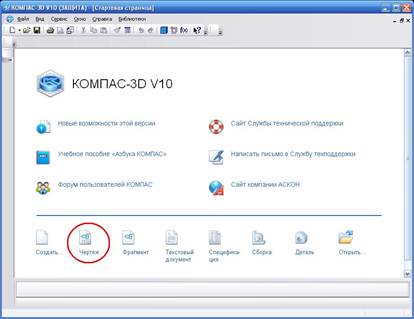 Выбираем создать «Чертеж», откроется документ по умолчанию формата А4.
Выбираем создать «Чертеж», откроется документ по умолчанию формата А4. 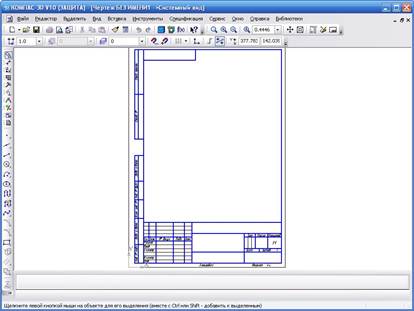 Если схема, которую Вы будете рисовать объемная, то лучше поменять формат листа, скажем на А3 и лист расположить горизонтально. Для этого идем в меню СЕРВИС -> МЕНЕДЖЕР ДОКУМЕНТА, меняем настройки, затем сохраняем и закрываем окошко.
Если схема, которую Вы будете рисовать объемная, то лучше поменять формат листа, скажем на А3 и лист расположить горизонтально. Для этого идем в меню СЕРВИС -> МЕНЕДЖЕР ДОКУМЕНТА, меняем настройки, затем сохраняем и закрываем окошко.  Для комфортной работы, советую проделать еще следующие настройки, заходим в меню СЕРВИС -> ПАРАМЕТРЫ -> ТЕКУЩЕЕ ОКНО -> ЛИНЕЙКА ПРОКРУТКИ. Ставим галочки на горизонтальной и вертикальной линейках:
Для комфортной работы, советую проделать еще следующие настройки, заходим в меню СЕРВИС -> ПАРАМЕТРЫ -> ТЕКУЩЕЕ ОКНО -> ЛИНЕЙКА ПРОКРУТКИ. Ставим галочки на горизонтальной и вертикальной линейках:  Далее, загружаем библиотеку ESKW, качаем архив в конце статьи, распаковываем, и копируем ее в корень папки, куда установлена программа КОМПАС. Затем жмем СЕРВИС -> МЕНЕДЖЕР БИБЛИОТЕК, на нижней части программы появятся столбцы, на одной из папок нажимаем правую кнопку мыши и выбираем ДОБАВИТЬ ОПИСАНИЕ -> ПРИКЛАДНОЙ БИБЛИОТЕКИ.
Далее, загружаем библиотеку ESKW, качаем архив в конце статьи, распаковываем, и копируем ее в корень папки, куда установлена программа КОМПАС. Затем жмем СЕРВИС -> МЕНЕДЖЕР БИБЛИОТЕК, на нижней части программы появятся столбцы, на одной из папок нажимаем правую кнопку мыши и выбираем ДОБАВИТЬ ОПИСАНИЕ -> ПРИКЛАДНОЙ БИБЛИОТЕКИ.  В появившемся окошке, находим папку ESKW, которую Вы распаковали и скопировали в корень папки с программой, заходим в эту папку и выбираем файл с названием «eskw», жмем ОТКРЫТЬ.
В появившемся окошке, находим папку ESKW, которую Вы распаковали и скопировали в корень папки с программой, заходим в эту папку и выбираем файл с названием «eskw», жмем ОТКРЫТЬ. 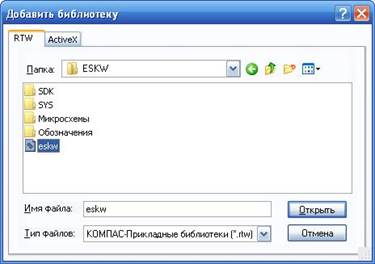 В списке библиотек внизу программы появится новая библиотека, ставим галочку на ней и открываем эту библиотеку, при запуске библиотеки выйдет сообщение, не читая ее нажимаем ОК.
В списке библиотек внизу программы появится новая библиотека, ставим галочку на ней и открываем эту библиотеку, при запуске библиотеки выйдет сообщение, не читая ее нажимаем ОК.  Выйдет вот такое окошко, где мы и будет выбирать нужные нам радиодетали: резисторы, конденсаторы, диоды и пр. Это окошко не закрываем, можно просто свернуть.
Выйдет вот такое окошко, где мы и будет выбирать нужные нам радиодетали: резисторы, конденсаторы, диоды и пр. Это окошко не закрываем, можно просто свернуть.  На этом настройка и подготовка программы к работе завершены, теперь можно приступать к рисованию схемы. Часть 2. Рисование схемы. Итак, готовое для работы окно программы должно выглядеть следующим образом:
На этом настройка и подготовка программы к работе завершены, теперь можно приступать к рисованию схемы. Часть 2. Рисование схемы. Итак, готовое для работы окно программы должно выглядеть следующим образом: 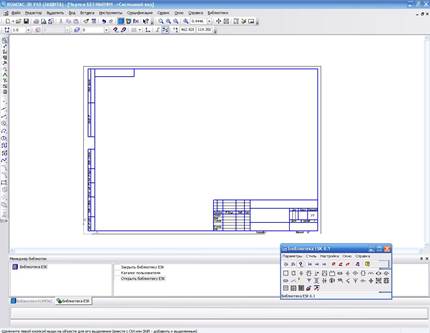 Давайте нарисуем схему простого блока питания, начнем с трансформатора, в библиотеке выбираем нужный нам элемент, а именно трансформатор (магнитоэлектрический), далее кликаем появившимся символом на лист, чтобы закрепить его. Масштабировать (увеличивать или уменьшать размер) лист можно колесиком мышки, отменить действие можно кнопкой ESC на клавиатуре. Чтобы удалить закрепленный элемент с листа, просто кликаем на него и нажимаем на клавиатуре кнопку Delete.
Давайте нарисуем схему простого блока питания, начнем с трансформатора, в библиотеке выбираем нужный нам элемент, а именно трансформатор (магнитоэлектрический), далее кликаем появившимся символом на лист, чтобы закрепить его. Масштабировать (увеличивать или уменьшать размер) лист можно колесиком мышки, отменить действие можно кнопкой ESC на клавиатуре. Чтобы удалить закрепленный элемент с листа, просто кликаем на него и нажимаем на клавиатуре кнопку Delete. 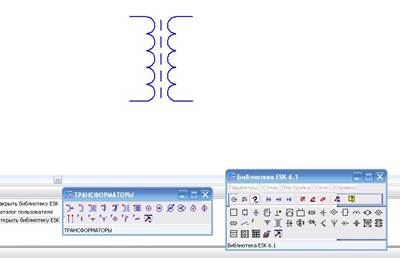 Далее, нам нужно нарисовать диодный мост, и соединить его с трансформатором, закрываем окошко библиотеки с трансформаторами, т.к. оно нам больше не понадобится, и кликаем в библиотеке на символ диода, в списке диодов выбираем диодный мост. Кстати, когда мы выбираем элемент, над элементом появляется еще одно окошко (Параметры отрисовки), где можно выбранный элемент поворачивать, зеркалить и т.д.
Далее, нам нужно нарисовать диодный мост, и соединить его с трансформатором, закрываем окошко библиотеки с трансформаторами, т.к. оно нам больше не понадобится, и кликаем в библиотеке на символ диода, в списке диодов выбираем диодный мост. Кстати, когда мы выбираем элемент, над элементом появляется еще одно окошко (Параметры отрисовки), где можно выбранный элемент поворачивать, зеркалить и т.д. 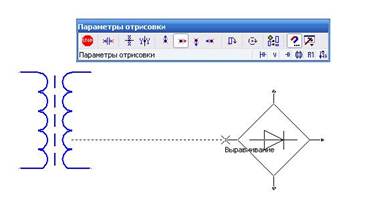 После того как закрепили диодный мост, нам нужно соединить его с трансформатором, для этого с левой стороны программы нажимаем на символ ГЕОМЕТРИЯ
После того как закрепили диодный мост, нам нужно соединить его с трансформатором, для этого с левой стороны программы нажимаем на символ ГЕОМЕТРИЯ  (кружочек с треугольником), находится на самом верху, и ниже выбираем символ ОТРЕЗОК
(кружочек с треугольником), находится на самом верху, и ниже выбираем символ ОТРЕЗОК  . Соединяем от точки к точке, должно получиться нечто подобное:
. Соединяем от точки к точке, должно получиться нечто подобное: 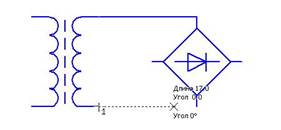 После, в окошке с библиотекой выбираем конденсатор электролитический полярный, поворачиваем его нужным образом и закрепляем на листе. Затем соединяем эти элементы линиями, для этого снова нажимаем на кнопку ОТРЕЗОК. Чтобы точнее состыковывать две линии между собой, масштаб лучше увеличить, кстати, закрепленную на листе линию можно удлинять и укорачивать, так же, как например в программе Sprint Layout.
После, в окошке с библиотекой выбираем конденсатор электролитический полярный, поворачиваем его нужным образом и закрепляем на листе. Затем соединяем эти элементы линиями, для этого снова нажимаем на кнопку ОТРЕЗОК. Чтобы точнее состыковывать две линии между собой, масштаб лучше увеличить, кстати, закрепленную на листе линию можно удлинять и укорачивать, так же, как например в программе Sprint Layout. 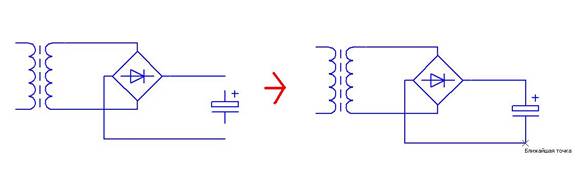 У большинства элементов из библиотеки вывода короткие, их нужно удлинять с помощью кнопки ОТРЕЗОК. Элементы из библиотеки можно разрушать и объединять в макроэлемент, то есть группировать. После того как закрепили конденсатор, и соединили все элементы между собой линиями, можно нарисовать соединители, а к трансформатору, последовательно одной из первичных обмоток, можно нарисовать предохранитель, а после соединительную вилку.
У большинства элементов из библиотеки вывода короткие, их нужно удлинять с помощью кнопки ОТРЕЗОК. Элементы из библиотеки можно разрушать и объединять в макроэлемент, то есть группировать. После того как закрепили конденсатор, и соединили все элементы между собой линиями, можно нарисовать соединители, а к трансформатору, последовательно одной из первичных обмоток, можно нарисовать предохранитель, а после соединительную вилку. 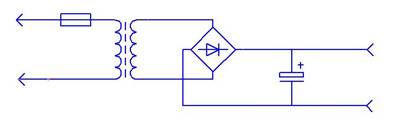 Что касается соединительный линий, тип линии можно выбирать в нижней части программы, естественно при нажатой кнопке ОТРЕЗОК.
Что касается соединительный линий, тип линии можно выбирать в нижней части программы, естественно при нажатой кнопке ОТРЕЗОК. 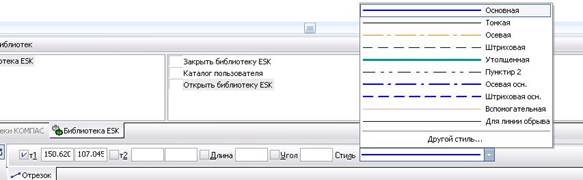 Выбираем пунктирную линию и дорисовываем вилку после трансформатора.
Выбираем пунктирную линию и дорисовываем вилку после трансформатора. 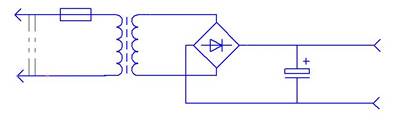 После того как нарисовали схему, можно приступить к узлам соединения, это такие круглые точки, на местах соединения элементов. В библиотеке нажимаем на элемент КОРПУС – ЗАЗЕМЛЕНИЕ. СОЕДИНЕНИЯ -> УЗЕЛ СОЕДИНЕНИЯ.
После того как нарисовали схему, можно приступить к узлам соединения, это такие круглые точки, на местах соединения элементов. В библиотеке нажимаем на элемент КОРПУС – ЗАЗЕМЛЕНИЕ. СОЕДИНЕНИЯ -> УЗЕЛ СОЕДИНЕНИЯ.  И приступаем к расставлению точек, точки в этой схеме нам нужно поставить только на выводах конденсатора.
И приступаем к расставлению точек, точки в этой схеме нам нужно поставить только на выводах конденсатора. 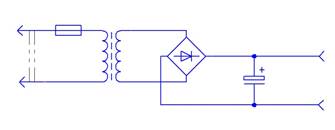 Ну вот и все, наша схема почти готова, только вот чего то не хватает, все верно — надписей! Чтобы писать слова и обозначения на схеме, находим слева в столбике кнопку ОБОЗНАЧЕНИЯ
Ну вот и все, наша схема почти готова, только вот чего то не хватает, все верно — надписей! Чтобы писать слова и обозначения на схеме, находим слева в столбике кнопку ОБОЗНАЧЕНИЯ  , она обычно третья сверху и нажимаем на нее, чуть ниже в этом же столбике обновятся кнопки, находим там кнопку с рисунком Т
, она обычно третья сверху и нажимаем на нее, чуть ниже в этом же столбике обновятся кнопки, находим там кнопку с рисунком Т  , после того как нажали на кнопку Т, кликаем на лист, и пишем текст. После закрепления все символы, в том числе и текст легко перетаскивается в любое место.
, после того как нажали на кнопку Т, кликаем на лист, и пишем текст. После закрепления все символы, в том числе и текст легко перетаскивается в любое место. 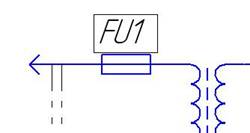 Шрифт как Вы наверное уже поняли, меняется в нижней части программы при нажатой кнопке Т (ввод текста).
Шрифт как Вы наверное уже поняли, меняется в нижней части программы при нажатой кнопке Т (ввод текста).  Схема готова, теперь можно ее распечатать!
Схема готова, теперь можно ее распечатать! 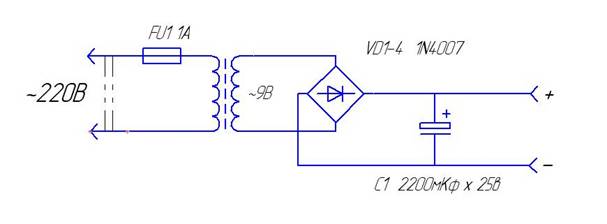 Вообще говоря, программа не сложная, интуитивно понятная и легко осваиваемая. Если вы когда нибудь работали скажем с программой Sprint Layout, то и с этой програмой вы очень быстро разберетесь. Что касается сохранений документов, рекомендую сохранять через кнопку «СОХРАНИТЬ КАК» и в списке выбрать программу компас 9 версии, потому что с другими форматами могут возникнуть проблемы, а если сохраните файл в виде картинки, пропадет возможность редактирования файла, и схему придется рисовать заного.
Вообще говоря, программа не сложная, интуитивно понятная и легко осваиваемая. Если вы когда нибудь работали скажем с программой Sprint Layout, то и с этой програмой вы очень быстро разберетесь. Что касается сохранений документов, рекомендую сохранять через кнопку «СОХРАНИТЬ КАК» и в списке выбрать программу компас 9 версии, потому что с другими форматами могут возникнуть проблемы, а если сохраните файл в виде картинки, пропадет возможность редактирования файла, и схему придется рисовать заного. 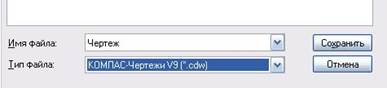 Перед тем как выйти из программы, нужно закрыть библиотеку, иначе будет программа ругаться:
Перед тем как выйти из программы, нужно закрыть библиотеку, иначе будет программа ругаться:  Когда осваивал программу, я не понимал из за чего выходила эта ошибка, оказалось что я свернул окошко с библиотекой и не заметил его. Хочу дать еще небольшой совет, если Вы рисуете схему для какой либо статьи, то ее лучше конвертнуть в черно белый формат, черно-белая схема воспринимается лучше, чем цветная. Конвертнуть можно например в программе Paint, только сначала файл схемы сохраните в формате JPG, а в paint при сохраннее выбираем СОХРАНИТЬ КАК -> монохромный рисунок. Только вот как известно данная программа (paint) портит качество рисунков, советую работать в таких программах как Paint.net, Lightroom или Adobe Photoshop. Лично я все редактирую в фотошопе, например в ней можно делать и накладывать на картинку интересные эффекты. Вот к примеру схема, на которую в фотошопе был наложен эффект ксерокопии, согласитесь, смотрится красиво и очень аккуратно, нежели цветной вариант схемы.
Когда осваивал программу, я не понимал из за чего выходила эта ошибка, оказалось что я свернул окошко с библиотекой и не заметил его. Хочу дать еще небольшой совет, если Вы рисуете схему для какой либо статьи, то ее лучше конвертнуть в черно белый формат, черно-белая схема воспринимается лучше, чем цветная. Конвертнуть можно например в программе Paint, только сначала файл схемы сохраните в формате JPG, а в paint при сохраннее выбираем СОХРАНИТЬ КАК -> монохромный рисунок. Только вот как известно данная программа (paint) портит качество рисунков, советую работать в таких программах как Paint.net, Lightroom или Adobe Photoshop. Лично я все редактирую в фотошопе, например в ней можно делать и накладывать на картинку интересные эффекты. Вот к примеру схема, на которую в фотошопе был наложен эффект ксерокопии, согласитесь, смотрится красиво и очень аккуратно, нежели цветной вариант схемы. 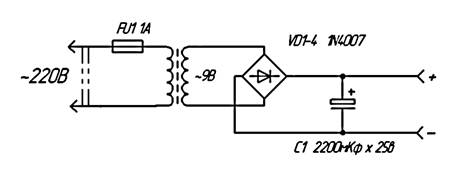 Чтобы сделать такой же эффект, открываете в фотошопе схему в формате JPG (именно жипег!), заходите в меню ФИЛЬТР -> ЭСКИЗ -> КСЕРОКОПИЯ, играете ползунками, нажимаете ОК и сохраняете документ.
Чтобы сделать такой же эффект, открываете в фотошопе схему в формате JPG (именно жипег!), заходите в меню ФИЛЬТР -> ЭСКИЗ -> КСЕРОКОПИЯ, играете ползунками, нажимаете ОК и сохраняете документ.
Ниже небольшой ускоренный видеоурок по работе с программой.
Ниже вы можете скачать библиотеку и чертеж
- kompas.rar (1039 Кб)
 Адвансед
Адвансед  Опубликована: 2012 г.
Опубликована: 2012 г.  0
0  0
0
![]()
 Вознаградить Я собрал 0 0
Вознаградить Я собрал 0 0
Пользовательская библиотека моделей
1 Раскроем Менеджер библиотек, находим раздел Прочие, открываем его. Щелкаем правой кнопкой мыши в поле библиотеки, выбираем Создать раздел. Называем его Хвостовики.

2 Открываем папку Хвостовики и из контекстного меню выбираем Добавить описание-Библиотеки документов.

В окне выбираем тип файлов Компас –Библиотеки моделей (*.l3d), в папке с вашими чертежами задайте любое название, например Моя библиотека моделей.
В окне свойств библиотеки задаем ее имя Хвостовики ГОСТ 16721-71


3 Активировав данную библиотеку и вызываем контекстное меню Добавить модель в библиотеку. Находим ранее созданный файл с моделью хвостовика и добавляем в пользовательскую библиотеку.

4 Создадим сборку, и пользуясь нашей пользовательской библиотекой, просто добавляем нужные по типоразмеру хвостовики.

Пользовательская библиотека фрагментов
Создание библиотеки фрагментов аналогично созданию библиотеки моделей. Раздел у нас уже имеется, мы просто добавляем описание – библиотеку документов – фрагментов (с расширением *.lfr) и называем ее.

Добавляем файл с параметрическим фрагментом (см. урок).


Таким образом создаются очень удобные в работе пользовательские библиотеки моделей и фрагментов.
Смотрите урок по их созданию.

 . Нажмите кнопку Добавить элемент
. Нажмите кнопку Добавить элемент . Выберите файл сохраненного фрагмента. Сохраните библиотеку. Закройте окно редактора.
. Выберите файл сохраненного фрагмента. Сохраните библиотеку. Закройте окно редактора. . В окне Таблица переменных нажмите кнопку Читать внешние переменные
. В окне Таблица переменных нажмите кнопку Читать внешние переменные . Появится строка со значениями внешних переменных, которые мы создавали в п. 2. Вставьте, используя команду Добавить строку ниже
. Появится строка со значениями внешних переменных, которые мы создавали в п. 2. Вставьте, используя команду Добавить строку ниже еще одну строку. В столбце Комментарии задайте название исполнений, в остальных столбцах измените значения переменных.
еще одну строку. В столбце Комментарии задайте название исполнений, в остальных столбцах измените значения переменных.


